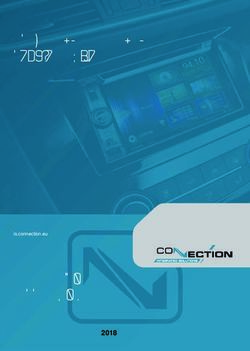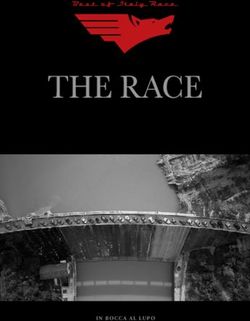Smart Platform - Novatest
←
→
Trascrizione del contenuto della pagina
Se il tuo browser non visualizza correttamente la pagina, ti preghiamo di leggere il contenuto della pagina quaggiù
Smart Platform
1. Interfaccia Utente
Questo paragrafo si propone di fornire una guida chiara , utile e solido per gli utenti del
SmartPlatform per utilizzare e apprezzare questo strumento in profondità con un approccio
corretto , potente e funzionale .
Sono indicati e descritti i passi per un buon uso della piattaforma e le relative funzionalità
permettendo in questo modo una esperienza positiva e funzionale dello strumento stesso.
L’interfaccia utente consente un accesso alle funzionalità di Smart Platform consumando le API di
sistema per l’autenticazione, il recupero dei dati in tempo reale e delle serie storiche oltre che
degli allarmi, eventi, warnings.
Prevede una workarea centrale in cui vengono riportati i dati e gli eventi in forma geolocalizzata,
un tab in cui si accede ai widgets contestuali per l’ambito e il caso d’uso ed un ulteriore tab per
l’analisi approfondita delle serie storiche.
Novatest S.r.l.
Via Marconi, 102 - 60015 Falconara Marittima Italy
-
C.F. / 024753404242. Accesso al sistema
Il sistema è raggiungibile via web browser ad un indirizzo pubblico https://www.smartplatform.io/
Cliccando su Start Smart Platform si accede alla pagina di login in cui inserire come nome utente il
nomeutente@nometenant e password la password relative.
Novatest S.r.l.
Via Marconi, 102 - 60015 Falconara Marittima Italy
-
C.F. / 02475340424Le utenze sono fornite al momento dell’attivazione del servizio a cura del servicedesk gruppo Filippetti
ai riferimenti forniti al momento della sottoscrizione.
Si apre l’interfaccia standard del servizio di cui si descrive brevemente di seguito le componenti
funzionali.
Novatest S.r.l.
Via Marconi, 102 - 60015 Falconara Marittima Italy
-
C.F. / 024753404243. Interfaccia Utente Standard
Nella vista principale, partendo dall'alto, sono riportati una serie di icone utili per l’utilizzo della
piattaforma:
• L’icona “Like” indica lo stato di disponibilità del servizio e il livello di connessione con il backhoffice
applicativo., Un'icona rossa "pollice verso" significa che si sono registrati problemi di ricezione/invio
messaggistica con i servizi real time.
• Un pulsante Esci;
• L’icona “bandierina" permette di modificare la lingua dell’interfaccia utente, le lingue attualmente
disponibili sono: Italiano, Inglese e Serbo;
(E’ possibile localizzare in lingue differenti l’applicazione facilmente su richiesta specifica del cliente).
• Una icona a forma di "campana" che ha la finalità di notificare "alert" e messaggi "evento" generati
dalla piattaforma seguendo le informazioni raccolte; il colore che può assumere l’icona "campana"
indicano la natura del messaggio in arrivo: "rosso" per "Allarme" e "gialla" per "Evento";
• L’icona pulsante "+" permette di accedere agli strumenti di configurazione "Smart-Tools" per gestire
la rete e le sue manifestazioni;
• Il pulsante "lista" permette di aprire la colonna utilizzata per i messaggi in arrivo di "allerta" e
"evento".
Novatest S.r.l.
Via Marconi, 102 - 60015 Falconara Marittima Italy
-
C.F. / 02475340424Figura 1 - Visualizzazione "alert" e "event"
Nella parte sinistra della schermata principale è possibile vedere un menù che raccoglie i 2 punti di
vista con cui è possibile navigare la configurazione della piattaforma di monitoraggio: il primo è visibile
selezionando il menu "funzionale" che raggruppa gli oggetti monitorati per aree ingegneristiche e
soluzioni configurate, mentre il secondo menù “oggetti” consente di navigare gli oggetti monitorati
attraverso il menu che rappresenta una loro classificazione in base al tipo.
Selezionando una soluzione o un oggetto, nella parte in basso della colonna di sinistra, ci verrà
mostrato le possibili opzioni di dettaglio in base alla selezione.
Novatest S.r.l.
Via Marconi, 102 - 60015 Falconara Marittima Italy
-
C.F. / 02475340424Figura 3 – Menù
Invece, facendo doppio clic sull'opzione desiderata, le mappe si mettono automaticamente in cui è
installato l'entità, mettendo in evidenza ogni entità con la propria icona in base alla sua tipologia.
Figura 4 - Visualizzazione entità nella mappa
Novatest S.r.l.
Via Marconi, 102 - 60015 Falconara Marittima Italy
-
C.F. / 02475340424Selezionando uno o più elementi sulla parte sinistra della colonna, è possibile accedere ai widget che
controllano lo stato e la loro attività attraverso la selezione del tasto "informazioni" posto alla
sommità della mappa.
Figura 5 - Schermata "Information”
La visualizzazione dettagliata è accessibile cliccando in alto le "Informazioni" vista attualmente
“Information"
Dalla vista "Informazioni" è possibile, tramite il pulsante "Analisi dei dati" in alto a destra della vista,
attivare una più profonda visione di raccolta dati che consente una migliore visualizzazione dell'entità
selezionata ed i suoi dati.
Novatest S.r.l.
Via Marconi, 102 - 60015 Falconara Marittima Italy
-
C.F. / 02475340424Figura 2 - Schermata "Data Analysis"
4. Widget disponibili per il servizio iNova Cloud
Di seguito riportiamo un elenco di Widgets disponibili per il servizio INova Cloud.
Per un elenco esaustivo dei Widgets e delle soluzioni disponibili si rimanda al documento tecnico
descrittivo della soluzione SmartPlatform Full
E’ sempre possibile estendere l’ambito di utilizzo della piattaforma INova Cloud attraverso un
opportuno progetto.
5. Monitoraggio Estensimetrico
Il widget “Monitoraggio Estensimetro” permette di visualizzare le informazioni relative agli
estensimetri con report giornalieri, settimanali e mensili.
Inoltre per ogni estensimetro, il widget, permette di settare lo “zero” dell’estensimetro e la sua soglia
massima e minima di allarme.
Novatest S.r.l.
Via Marconi, 102 - 60015 Falconara Marittima Italy
-
C.F. / 02475340424Figura 3 - Widget Monitoraggio Estensimetro
6. Monitoraggio Inclinometrico
Il widget “Monitoraggio Inclinometro” permette di visualizzare le informazioni relative agli
inclinometri con report giornalieri, settimanali e mensili.
Inoltre per ogni inclinometro, il widget, permette di settare lo “zero” dell’inclinometro e la sua
soglia massima e minima di allarme.
Novatest S.r.l.
Via Marconi, 102 - 60015 Falconara Marittima Italy
-
C.F. / 02475340424Figura 4 – Widget Monitoraggio Inclinometro
7. Provisioning iNOVA Cloud
La soluzione viene erogata con la creazione di una istanza di Servizio INova Cloud configurata per
l’utilizzo dei dispositivi seriali indicati con associato il relativo Widget.
Viene fornita una utenza di consultazione e viene configurato su richiesta un elenco di indirizzi
Mail a cui può essere indirizzata una mail di Warning nel caso vengano superate le soglie di
monitoraggio impostate nei Widgets. L’indicazione degli indirizzi mail da includere nel sistema di
messaggistica per quell’istanza di servizio devono essere indicati in fase di ordine.
Non è incluso l’accesso agli strumenti della piattaforma Full di gestione utenti/ruoli/permessi e
gestione di attivazione e disattivazione dei monitoraggi.
8. Sizing soluzione Piattaforma iNOVA Cloud
Canone annuo Gestione IaaS (Infrastruttura Connettività)
Il canone standard iNOVA Cloud comprende una retention del dato pari a 12 mesi e fino ad un
Massimo di 10 sorgenti fisiche oggetto di gestione e monitoraggio.
Novatest S.r.l.
Via Marconi, 102 - 60015 Falconara Marittima Italy
-
C.F. / 02475340424E’ possibile estendere questi livelli di servizio attraverso una quotazione specifica a progetto.
Il Canone standard iNOVA Cloud include:
• Startup in Cloud
• Canone Service Desk di 2° livello sui stanza
• 8h da remote per affiancamento al collaudo
E’ possibile estendere questi livelli di servizio attraverso una quotazione specifica a progetto.
9. Canone Service Desk
Il canone prevede una component di assistenza legata alla presa in carico e gestione delle
segnalazioni.
Procedura:
Invio mail a info@novatest.it citando l’anomalia riscontrata e le informazioni tecniche, I numeri seriali
dei dispositive, l’infrastruttura del network e i riferimenti (numero telefonico e mail di riferimento) per
essere contattati da un tecnico.
La disponibilità del servizio è dal Lunedì al Venerdì dale 9 alle 18.
Novatest S.r.l.
Via Marconi, 102 - 60015 Falconara Marittima Italy
-
C.F. / 02475340424Puoi anche leggere